Чтобы оценить эффективность автоматической цепочки писем, можно использовать utm-метки.
Utm-метка — это часть ссылки после вопросительного знака:
https://www.unisender.com/ru/blog/email-and-orthopedy/
?utm_medium=email&utm_source=trigger
&utm_campaign=chrn_mainchain_b&utm_term=letter8
Такая ссылка может располагаться где угодно: в письмах, объявлениях контекстной рекламы или в соцсетях.
В разделе «Автоматизация» вы можете добавить utm-метки:
Не используйте оба метода одновременно, иначе ссылки будут работать некорректно и вы не сможете отследить эффективность своих писем.
Для инструментов аналитики приоритетными будут метки из настроек цепочки, а прописанные вручную метки будут проигнорированы.
В Google Analytics и Яндекс Метрике с помощью меток можно понять, откуда клиенты пришли на сайт и отследить их поведение. Если вы раньше не пользовались Google Analytics и Яндекс.Метрикой, эти статьи помогут разобраться:
Как смотреть статистику рассылок в Google Analytics
Как смотреть статистику email-рассылок в Яндекс.Метрике
Как отслеживать эффективность всей цепочки
Чтобы применить метки для всех писем цепочки, найдите в разделе «Автоматизация» нужную цепочку и нажмите на ее название для перехода в режим редактирования.
В редакторе цепочки нажмите на значок шестеренки и выберите из выпадающего списка пункт «Настроить utm-метки».
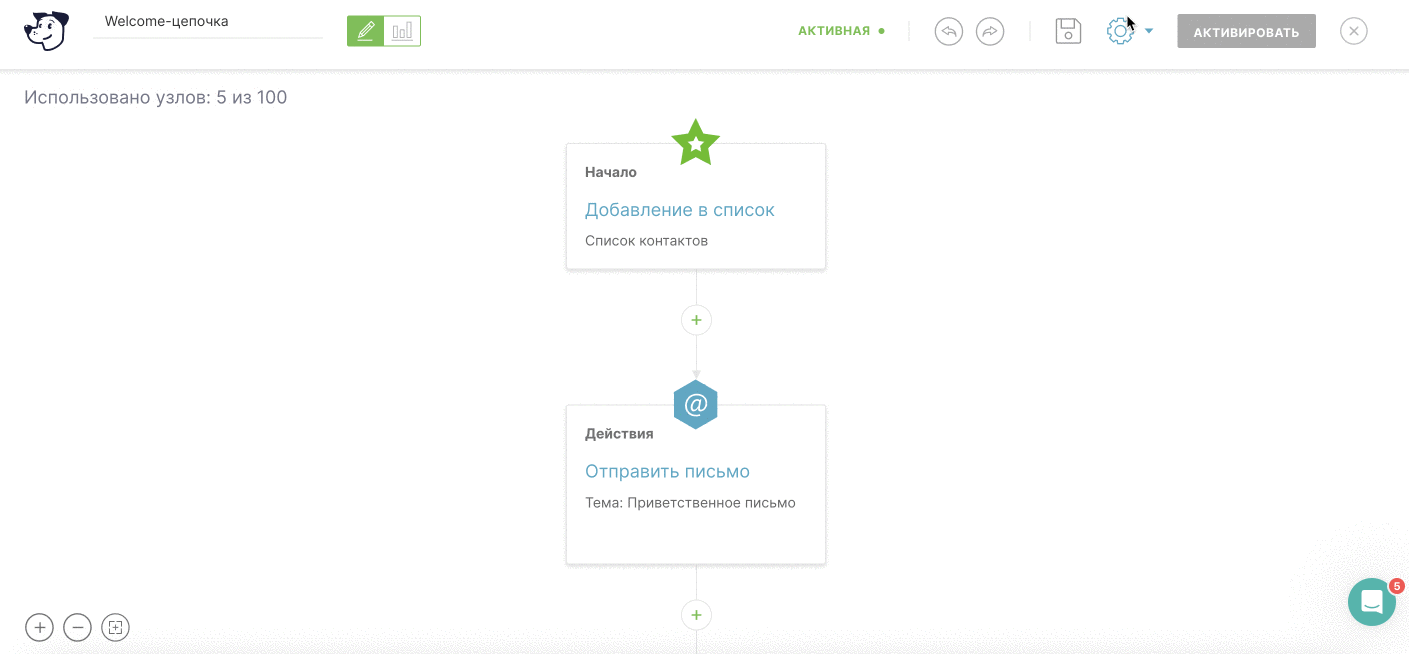
В открывшемся окне заполните данные для utm-меткок:
- Канал. Эта метка необходима, чтобы в инструментах аналитики понимать, откуда пользователь пришел на сайт. Каналом может быть контекстная реклама, соцсети, мессенджеры, email или SMS-рассылка. В данном случае это поле автоматически заполняется значением «email», но вы можете изменить его.
- Источник. Поле автоматически заполняется значением «Unisender», но вы можете изменить его. Для email-рассылок в этом поле лучше указывать их категорию: digest, promo, trigger или automation для автоматической цепочки.
- Кампания. В поле «Кампания» можно указать название рекламной кампании, в рамках которой вы запускаете цепочку. Например, приветственная серия может называться «new_regchain».
- Содержание. В это поле при необходимости можно добавить дополнительную информацию, позволяющую различить рассылки.
- Ключевое слово. В это поле также при необходимости можно добавить дополнительную информацию или ключевые слова.
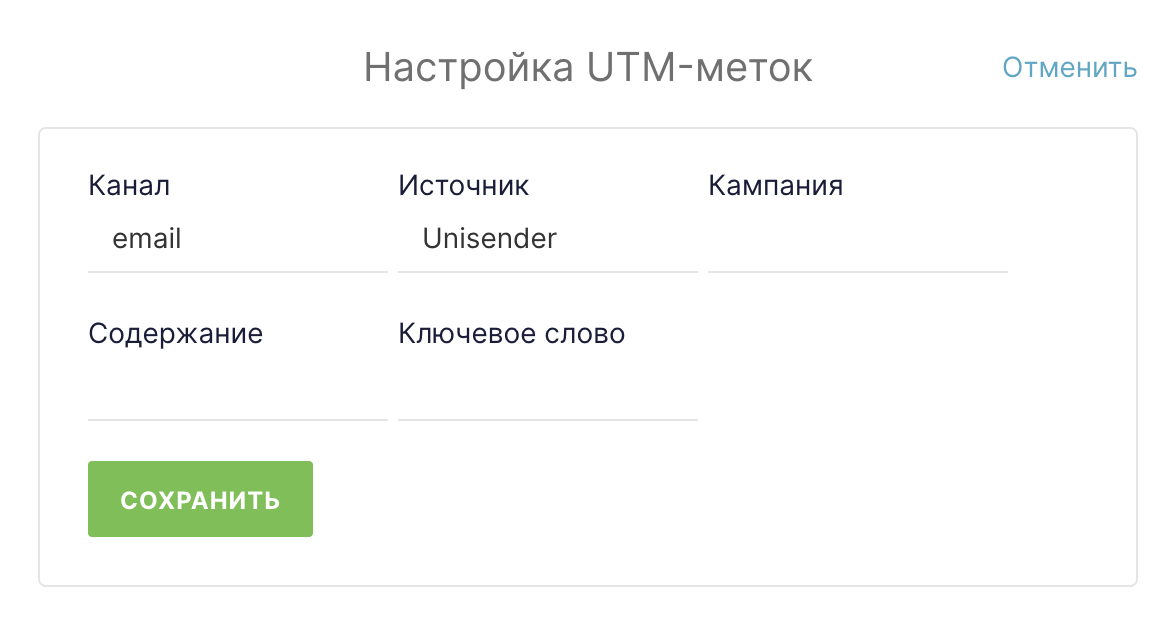
Теперь осталось отправить письма и дождаться, пока клиенты перейдут по ссылкам. Далее можно переместиться в интерфейс Google Analytics и увидеть данные о цепочке. Обычно, для того чтобы данные подтянулись в Google Analytics требуется около трёх часов.
Чтобы посмотреть статистику в Google Analytics, из списка слева выберите «Источники трафика» – «Весь трафик» – «Источник/канал».
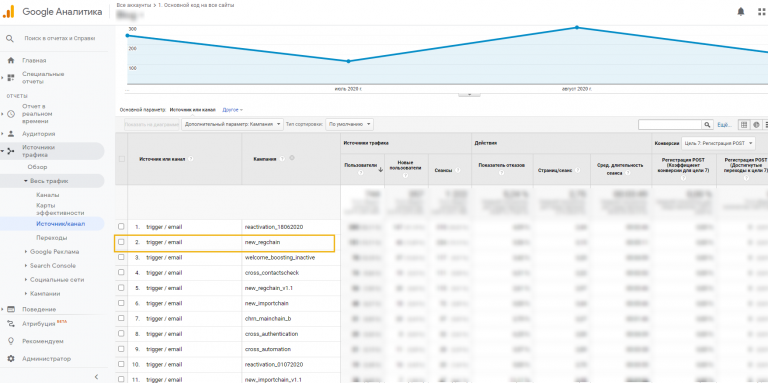
Статистика по кампаниям в Google Analytics
Важно!
Чтобы получить корректные данные в Google Analytics или Яндекс Метрике, важно не использовать сервисы сокращения ссылок и сайты с редиректом. Например, Bitly.com, Ow.ly и другие. Utm-метки не сработают, так как прикрепятся не к ссылке вашего сайта, а к сайту-редиректору.
Если без сокращаторов ссылок никак, создайте ссылки с уже прописанными в них utm-метками. Предварительно их можно прописать через компоновщики utm, например, Tilda, utmurl.ru.
Для примера используем сервис utmurl.ru. В качестве целевой ссылки укажите ту, к которой нужно прикрепить метки и в соответствии с предложенными параметрами пропишите метки. Затем внизу страницы нажмите «Сгенерировать ссылку» и скопируйте ее.
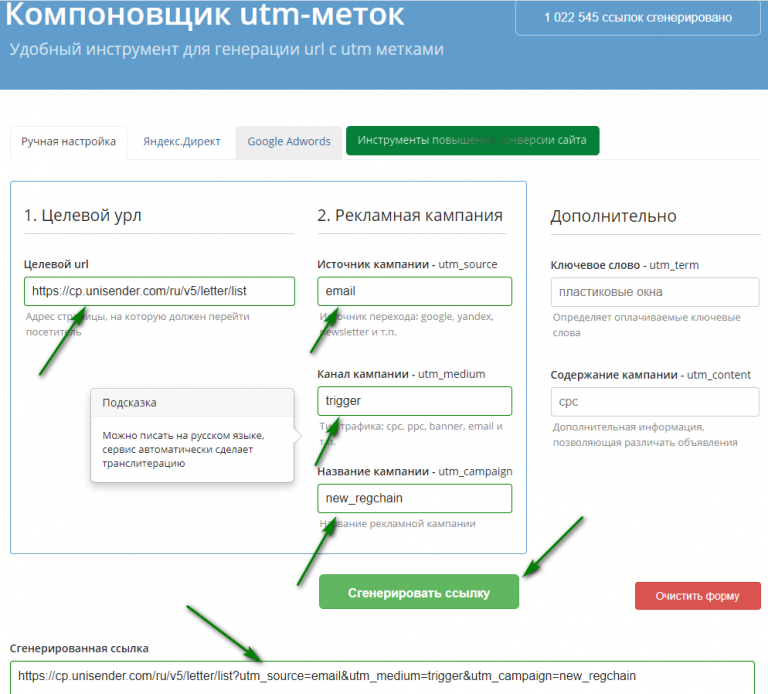
Создаем ссылку c utm-метками с помощью компоновщика
Теперь ссылку с метками можно пропустить через сокращатель ссылок без потерь в статистике.
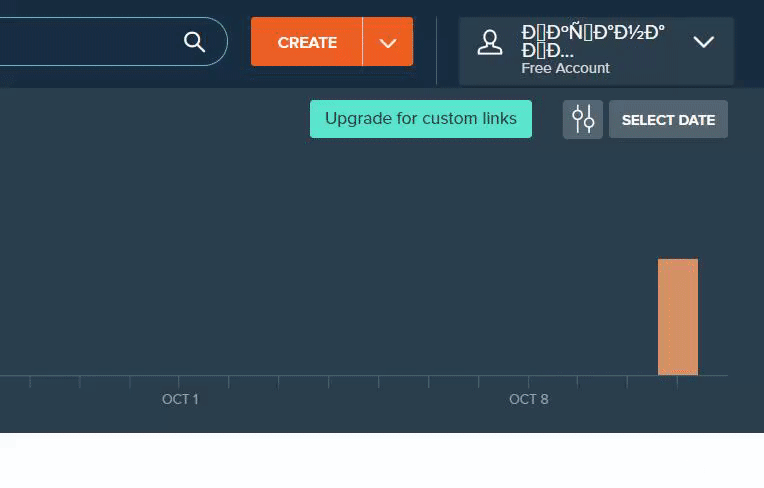
Сокращаем ссылку c метками в сервисе Bitly.com
Как отслеживать эффективность каждого письма в цепочке
Для более точной статистики можно прописать utm-метки отдельно для каждого письма из цепочки. Возьмем такой кейс: вы хотите понять, какое из писем неэффективно и дает меньше всего трафика.
Чтобы сделать это, найдите в разделе «Автоматизация» нужную цепочку и перейдите в режим редактирования, нажав на ее название.
Наведите курсор мыши на узел «Действия» – «Отправить письмо» и нажмите на карандаш, чтобы перейти к редактированию узла.
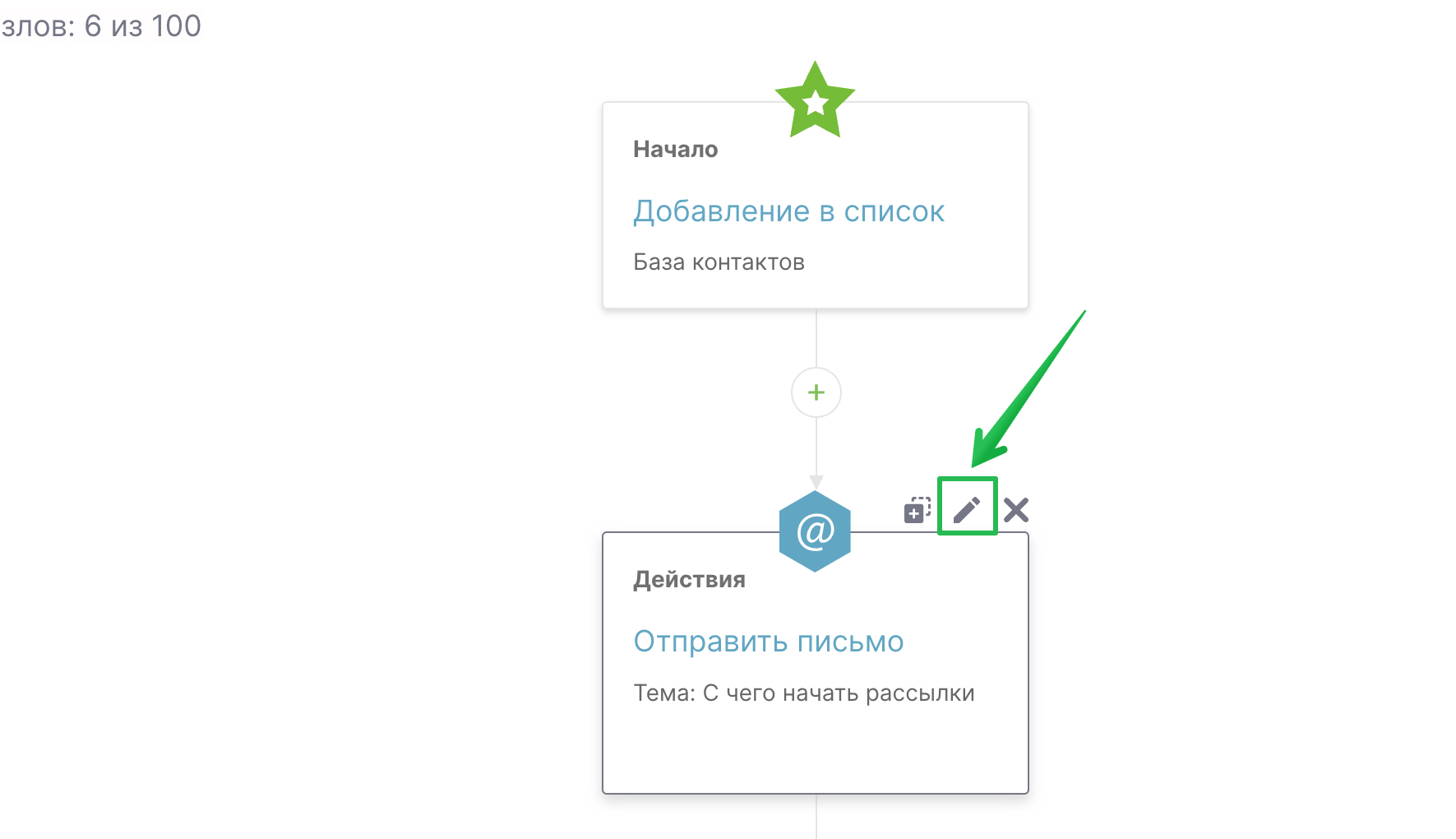
Кликните на «Показать», чтобы перейти к дополнительным настройкам узла и добавить метки.
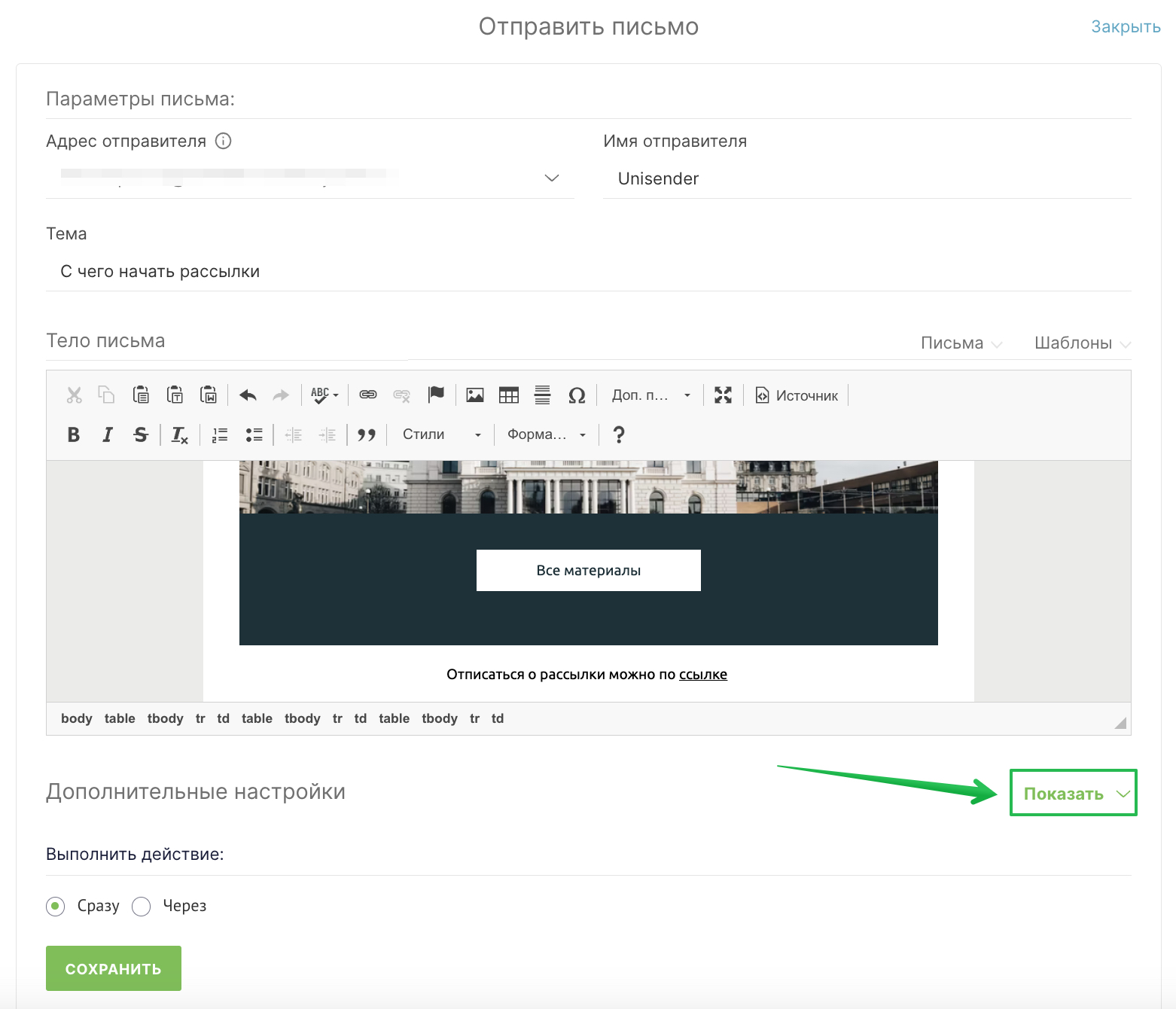
В настройках utm-метод заполните поля, как описывалось в инструкции выше.
В поле «Ключевое слово» добавьте значение с помощью которого вы сможете различать письма при анализе их эффективности. Например, для первого письма используйте ключевое слово letter1, для второго – letter2.
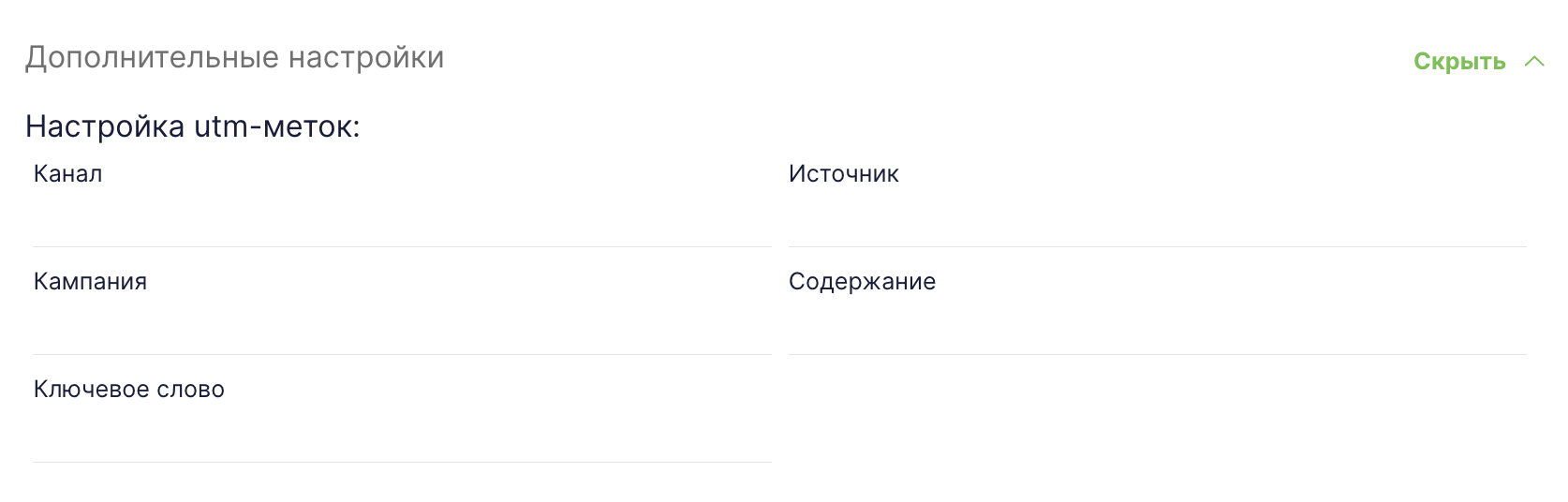
После запуска кампании вы сможете проанализировать письма и сделать выводы.
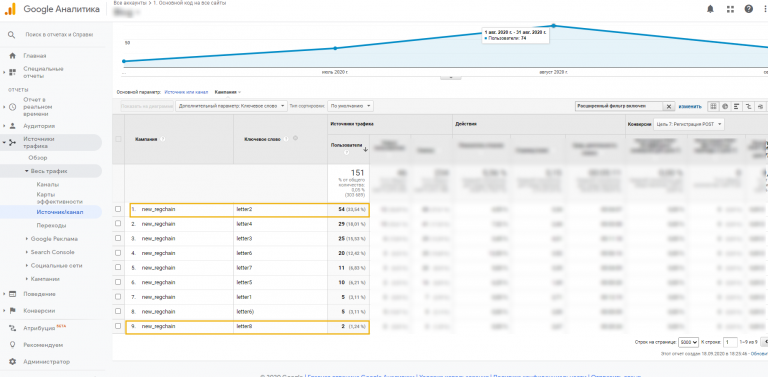
Статистика цепочки в Google Analytics в разрезе писем. Letter2 — письмо принесшее наибольшее количество трафика на сайт, letter5 — письмо, которое сгенерировало наименьшее количество трафика в приветственной цепочке
Как отслеживать отдельные ссылки в каждом письме
Предположим, вам нужно понять, что лучше работает: ссылка или кнопка с призывом к действию.
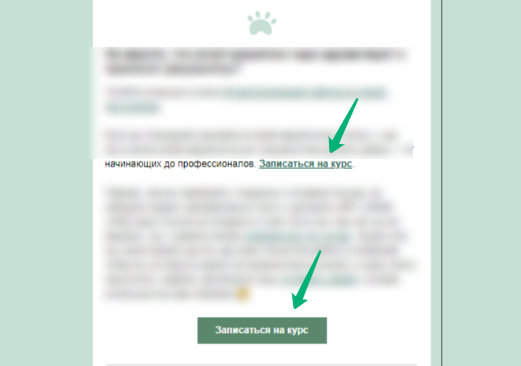
Пример перехода на внешний ресурс из письма
В таком случае через компоновщик utm можно сгенерировать utm-метки для ссылки и кнопки. В поле «Содержание компании» укажите для ссылки метку «link», а для кнопки – «button».
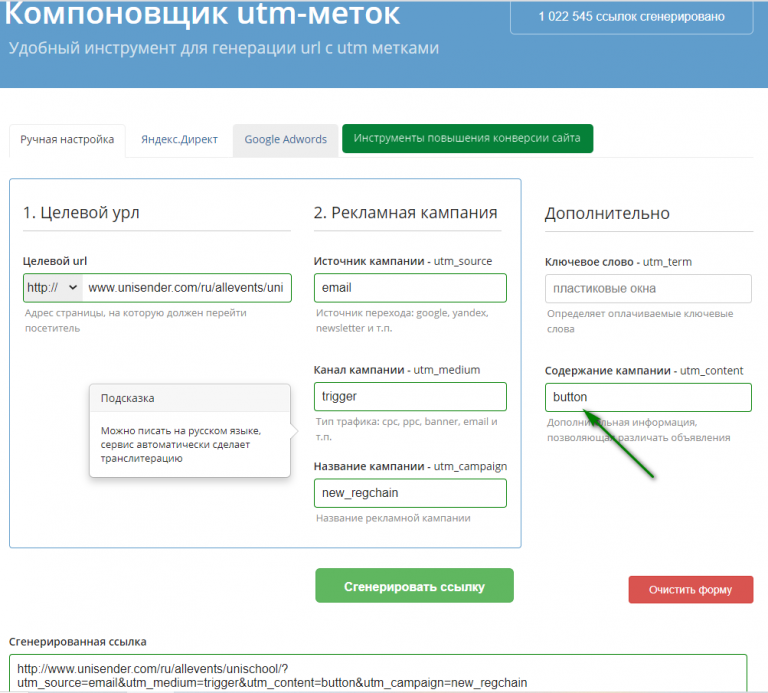
Пример создания метки для кнопки
Чтобы добавить сгенерированную ссылку в письмо, скопируйте ее и перейдите в узел «Действия» – «Отправить письмо».
В теле письма выделите текст, к которому нужно добавить ссылку, и нажмите на символ редактирования ссылки.
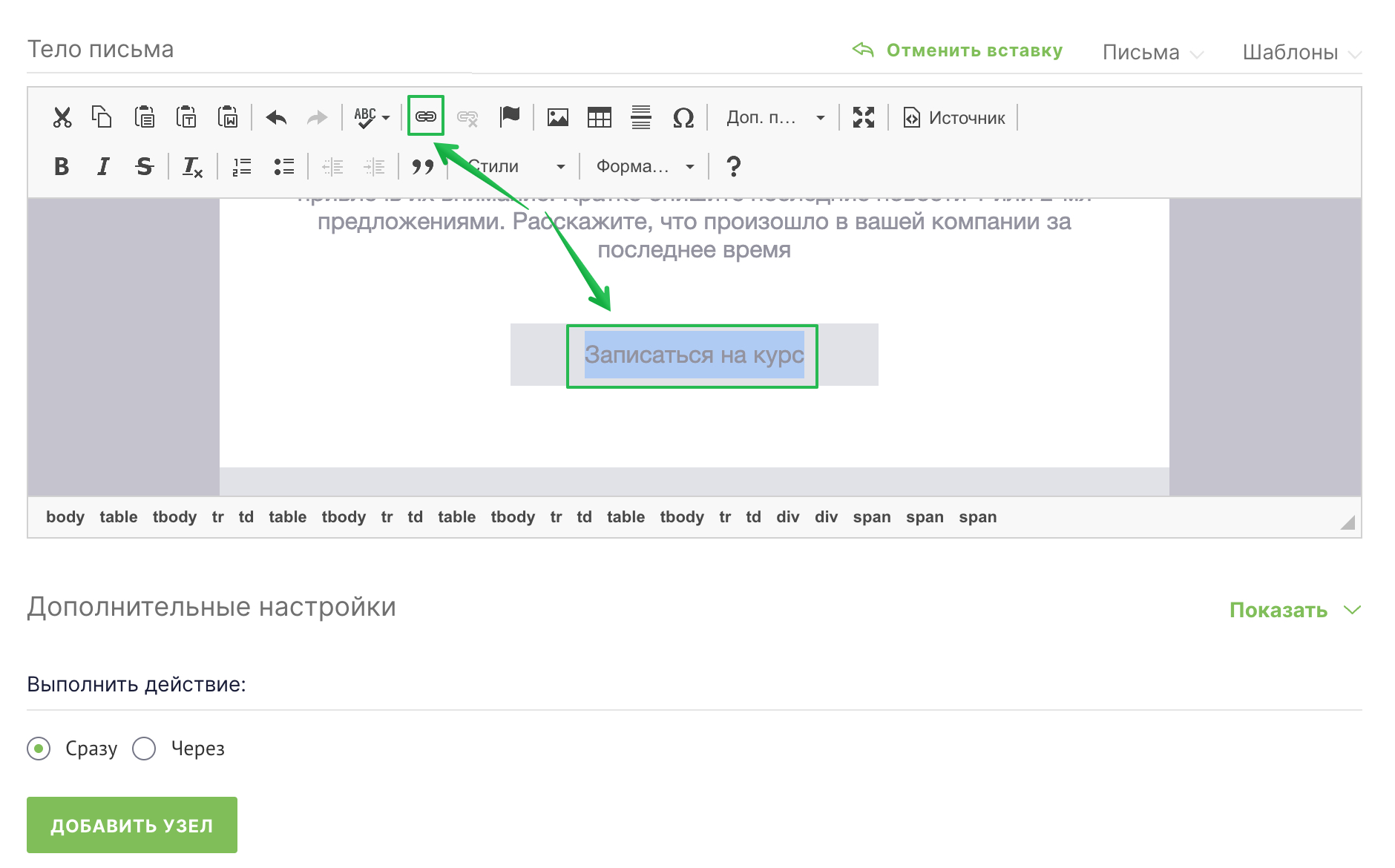
В открывшемся окне измените тип протокола на «<другой>», а в поле «Ссылка» вставьте сгенерированную ссылку.
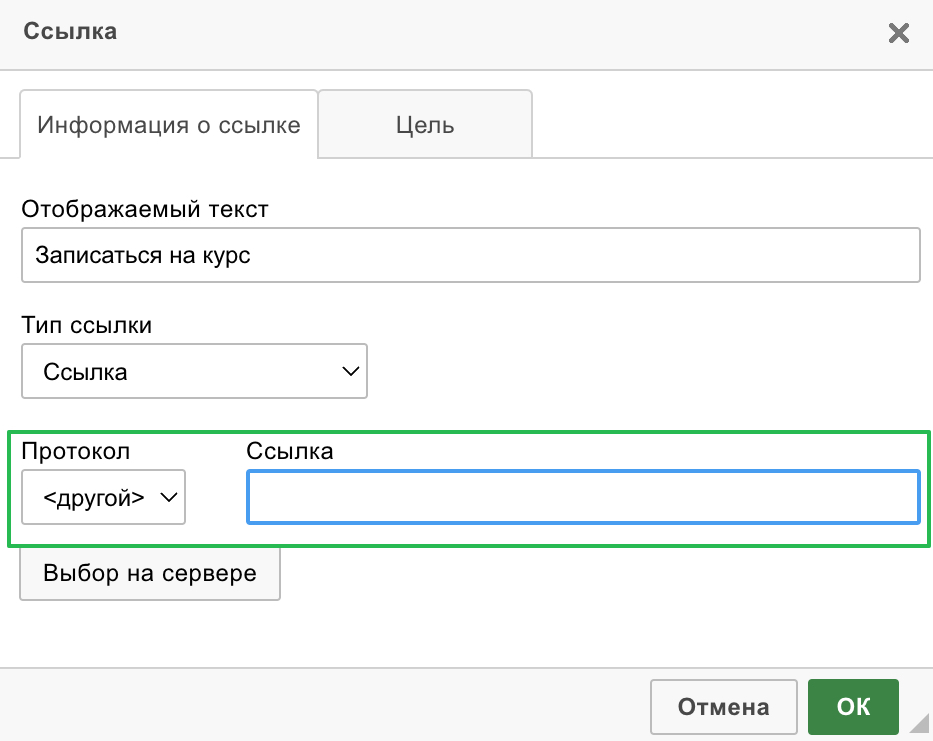
Полезные ссылки
Как ставить UTM-метки в рассылках
Как смотреть статистику рассылок в Google Analytics
Как смотреть статистику email-рассылок в Яндекс.Метрике